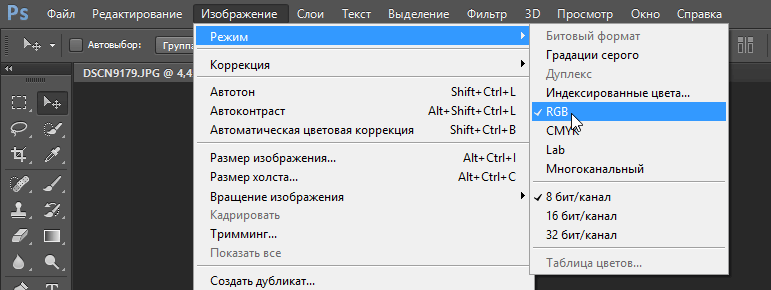1. Как закреплять слои в Фотошопе
Закреплять (блокировать) можно как один слой, так и сразу несколько слоёв (в том числе и в группе).
Для решения этой задачи существуют 4 специальные кнопки, которые расположены на панели слоёв (разумеется, нужно сначала выделить слой).
1.1 Как закрепить слой полностью
Для полной блокировки нужно воспользоваться кнопкой «Замочек», она называется «Сохраняет всё».
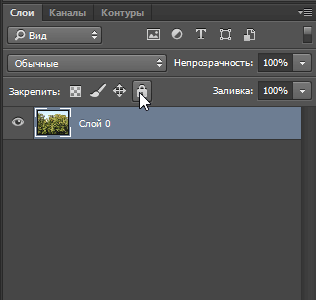
Слой будет заблокирован, он будет защищён от перемещения, редактирования, удаления…
Также рядом с названием слоя появится изображение с замком.
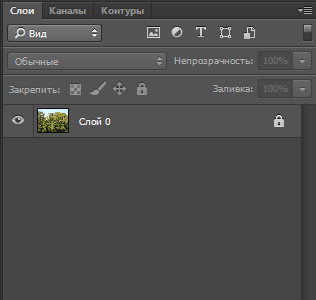
1.2 Как закрепить слой частично
Частично заблокировать слой можно с помощью следующих кнопок:
1) «Сохраняет прозрачность пикселов» — защищает от редактирования прозрачные участки слоя. Это те участки, которые имеют 100% непрозрачность.
2) «Сохраняет цвета пикселов» — запрещает редактирование уже существующих пикселей. Нельзя будет использовать любые средства рисования и инструменты, затрагивающие пикселы — кисти, ластики, размытие и др. Эта кнопка взаимосвязана с первой. То есть если мы блокируем возможность изменения всех пикселов, то это коснётся и прозрачных пикселов.
3) «Закрепляет положение» — нельзя будет менять местоположение пикселов слоя. Блокируется возможность поворачивать, вращать, перемещать слой.
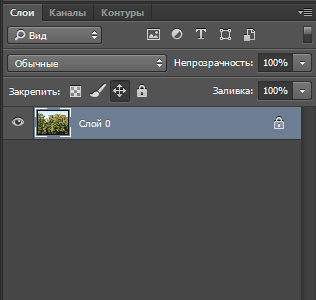
При частичной блокировке рядом с названием слоя также появится замочек, только он будет иметь немного другой вид.
Если этой слой с текстом или геометрическими фигурами (прямоугольник, овал и др.), то блокировки «Сохраняет прозрачность пикселов» и «Сохраняет цвета пикселов» будут по умолчанию. Их не получится отменить.
1.3 Как закрепить несколько слоёв
Как было сказано выше, в Фотошопе можно закреплять несколько слоёв одновременно.
Для этого нужно выделить все слои (с зажатой клавишей Ctrl), а затем воспользоваться кнопкой полной блокировки или кнопками частичной блокировки.
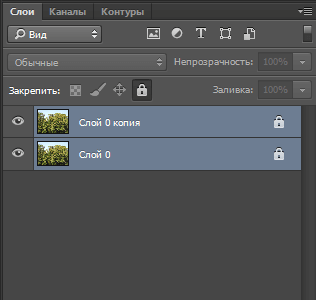
Другой способ:
1) Выделите слои и в главном меню программы выберите пункт «Слои» -> «Закрепить слои».
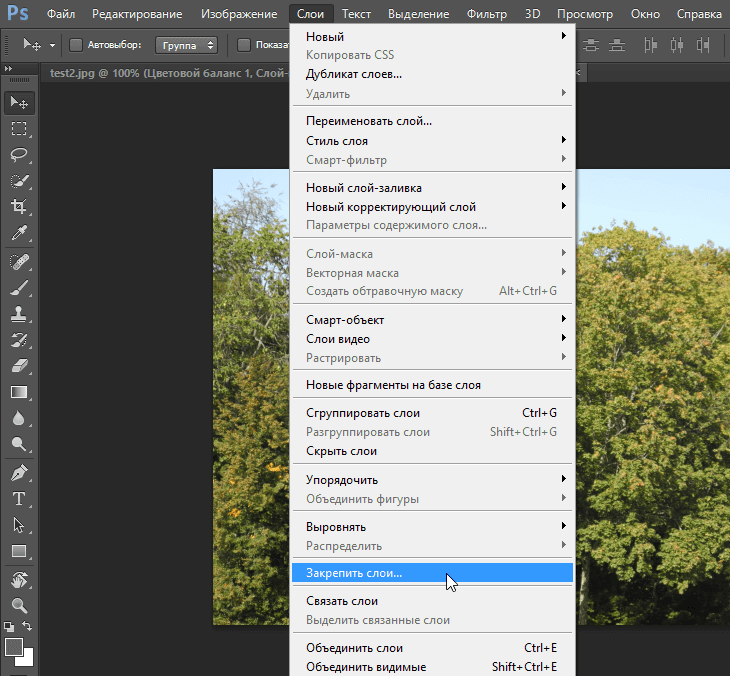
2) Откроется окно, где нужно отметить галочками то, что вы хотите закрепить.
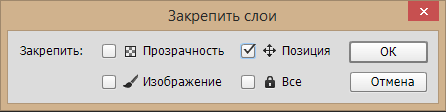
3) Затем нажмите на «ОК».
Если слои сгруппированы, то для их блокировки можно использовать пункт меню «Слои» -> «Закрепить все слои в группе».
2. Как откреплять слои в Фотошопе
Для разблокировки слоя можно воспользоваться одним из указанных ниже способов (действует как для одного, так и для нескольких слоев):
1) Повторно нажать на иконку с замочком (если была полная блокировка) или на одну из кнопок частичной блокировки.
2) Перетащить замочек в корзину.
3) Воспользоваться пунктом меню «Слои» -> «Закрепить слои» / «Закрепить все слои в группе», в появившемся окне нужно убрать галочки.
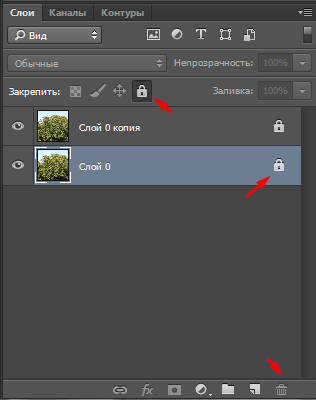
Ещё есть вариант, когда имеющийся режим изображения не позволяет выполнить разблокировку. В этом случае поможет выбор стандартного режима RGB («Изображение» -> «Режим» -> «RGB»).